iTunes のダウンロード
iTunes DownLoad (Version12).
ダウンロード・インストールする方法
インストールするためのインストーラーファイル(iTunes64Setup.exe)をダウンロードし、その後ファイルを開きインストールをします
| iTunes 12 ショートカットアイコン | |
|
| アップルのサイトに接続をします URLは http://www.apple.com/jp/itunes/download |
|
|
| サイトに接続されると右画面になります アップルサイト内 「iTunes」 が選択されています |
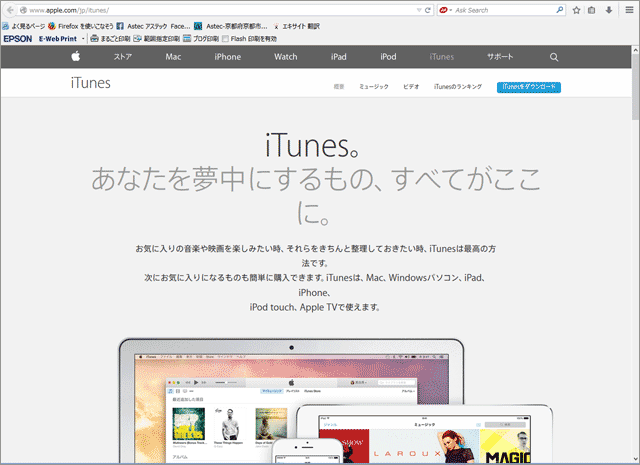 |
|
| アップルサイト内 「iTunes」 が選択されています  「Itunesをダウンロード」をクリック |
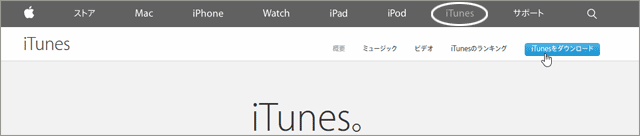 |
|
| この時点で Itunesのバージョンタイプの確認ができます システムがMacintoshの場合は下にある iTunes for Macintoshのダウンロードから どうでもよいダイレクトEメールの受け取りをする承諾項目があるのでここに入っているチェックマークボックスを確認して外すか入れるかを決めてください 不要ならチェックマークボックスのところをクリックすると外れます この下にある システム条件は必ず確認してください 確認後に 自分のEメールアドレスに入力します システムが確認出来ている場合は 次へ (DownLoad します) |
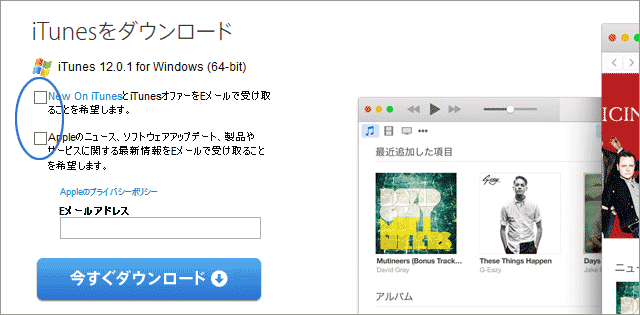 |
|
| Windows システム条件 Windowsシステムは右の表記通りです 自分の使っている条件を確認してください Macintosh システムがMacintoshの場合は 下にある iTunes for Macintoshの ダウンロードからアクセスしてください |
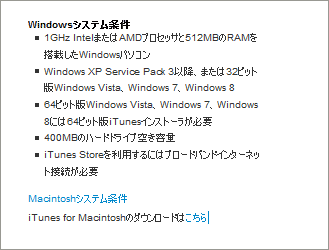 |
|
| Macintosh のシステム条件です 以下の説明はWindows8にて説明しますが 同様に考えてください |
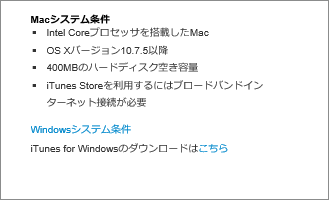 |
|
| Windows8にて説明していますが同様に考えてください | ||
| システムの確認方法 Windows8では右のようにして確認できます デスクトップ画面の左下に見えるWindows8マークをクリックする |
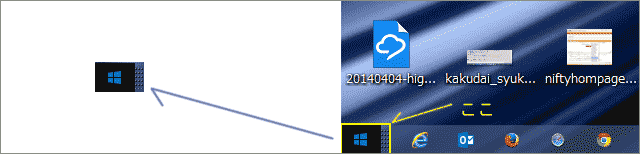 |
|
| システム(Y)を選択 |
 |
|
| 拡大した図 システム(Y)を選択 |
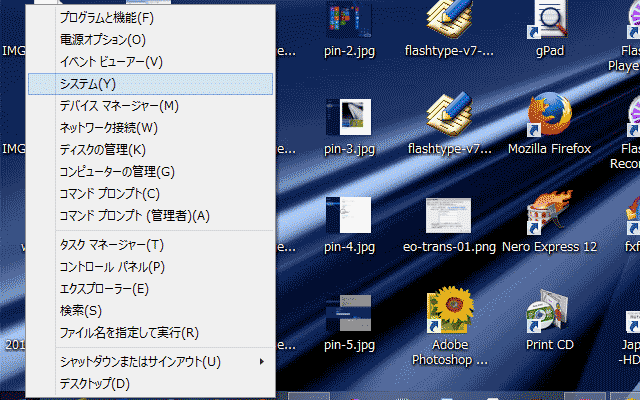 |
|
| コントロールパネルが開いて 項目のシステムが開かれています 詳細をみるには 「システムの詳細設定」で見ます |
 |
|
| ハードディスクの空き容量は プログラムがインストールされる ハードディスク(C:)をみれば解りますが最近のコンピュータではディスク領域が大きいので大抵の場合充分な空き容量があるはずです 入れるソフトウェアは「400MB」が必要です |
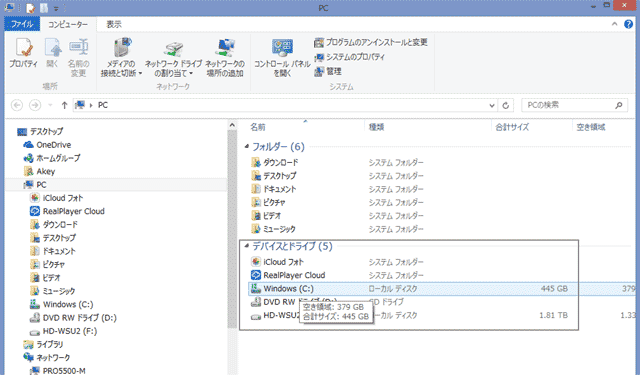 |
|
| 最も簡単に空き容量をみるには このようにマウスを運んで表示させます 右の例では空き領域が「379GB」を表示している 入れるソフトウェアは「400MB=0.4GB」ですから、この場合充分な空きがあることになります |
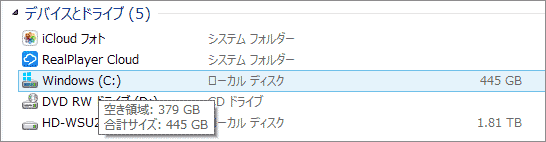 |
|
| ダウンロードをする (DOWNLOAD) | ||
| この「今すぐダウンロード」をクリックします | 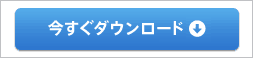 |
|
| この「iTunes64Setup.exe」という ファイルを保存します プログラム付のファイルです 「ファイルを保存」でクリックする セキュリティソフトがファイル保存の確認をしてくると思います、間違いが無ければその確認でOKのような「承諾」をしてください |
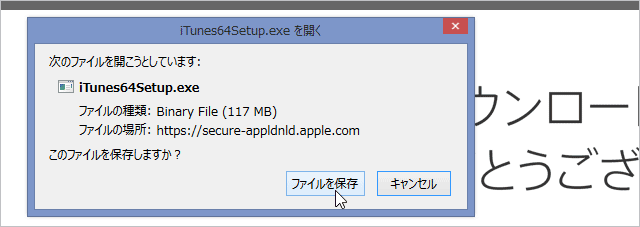 |
|
| ここで「実行」してインストールをはじめることもできます 「保存」を選択してから後でインストールをすることもできます |
 |
|
| いずれかの選択をします | ||
| 「保存」を選択すると右図の表示をすることもありますが ない時もあり、ちょっと解りません 表示をしたら この画面を閉じてください |
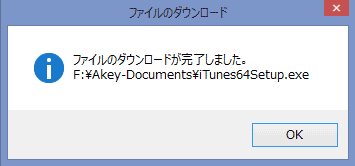 |
|
| この画面は閉じて大丈夫です | 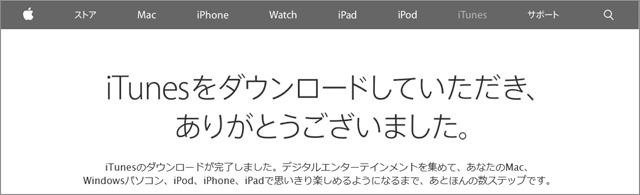 |
|
| 「ダウンロード」の表示(V) ここをクリックすると下の表示になります |
||
| このような時はここから「実行」することが出来ます | 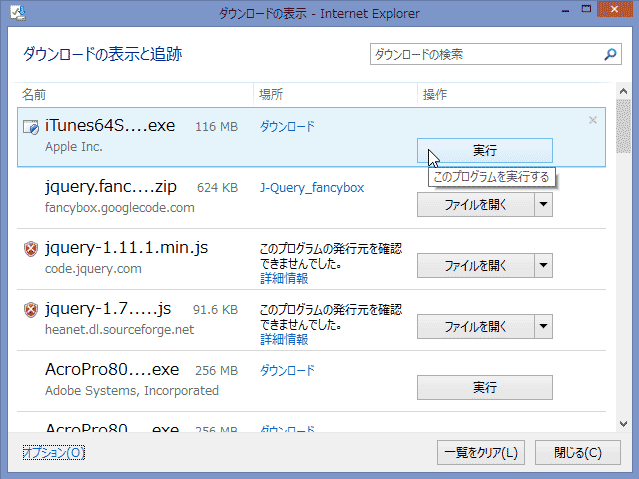 |
|
| インストールの実行 | ||
| ダウンロードのファイルが保存された場所は \PC\ダウンロード\ の フォルダーに保存されました |
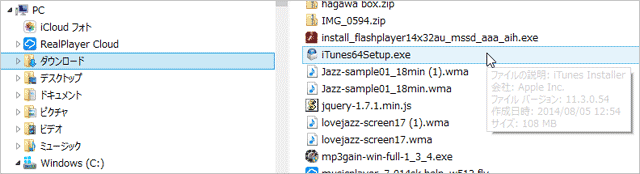 |
|
| ファイルは ファイル名が変更されていないので 「itune64Setup.exe」と いう名前で保存されています |
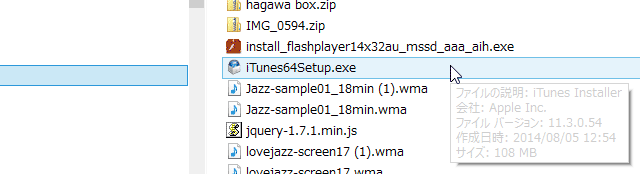 |
|
| どうしても見つからなければ 「検索ツール」で検索窓に「iTunes64Setup.exe」を 入力してください 右の図はエクスプローラーを利用しています Windows(C:)フォルダーで探してみてください、時間が多少かかりますが右図のように検索結果を表示します この結果で探し出した 「itunes64Setup.exe」ファイルを実行します ダブルクリックして開きます ファイルを実行すると インストールが始まりますので指示に従い進めてください 又は次の方法でも |
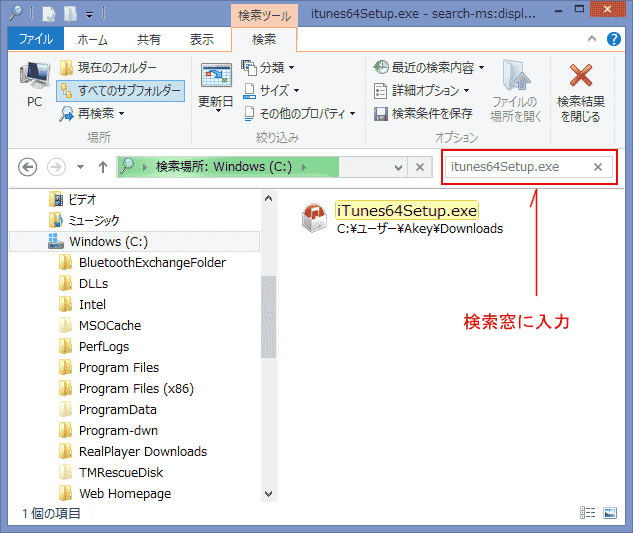 |
|
| エクスプローラー以外でも検索する方法はいろいろありますが 右の例ではWindows8のスタート画面から |
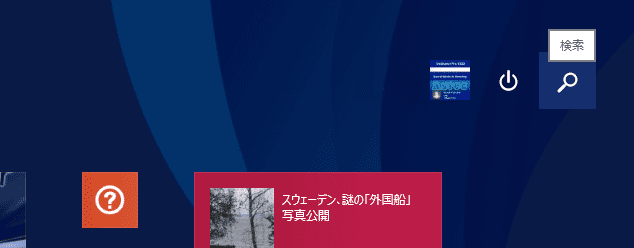 |
|
| 「検索」窓に探したいファイル名 「iTunes64Setup.exe」を入力します |
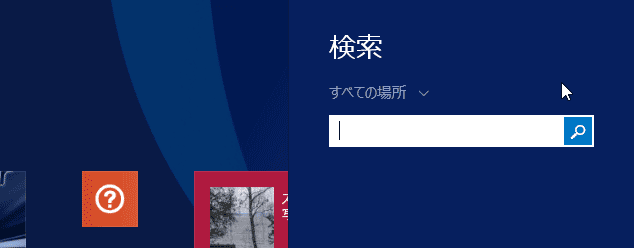 |
|
| 「iTunes64Setup.exe」を入力 | 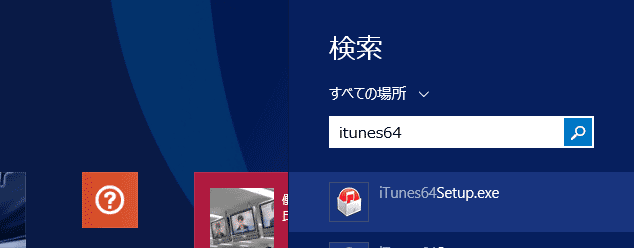 |
|
| Windows8のスタート>> 検索から結果表示 この 「itunes64Setup.exe」ファイルをクリックして「実行」させます |
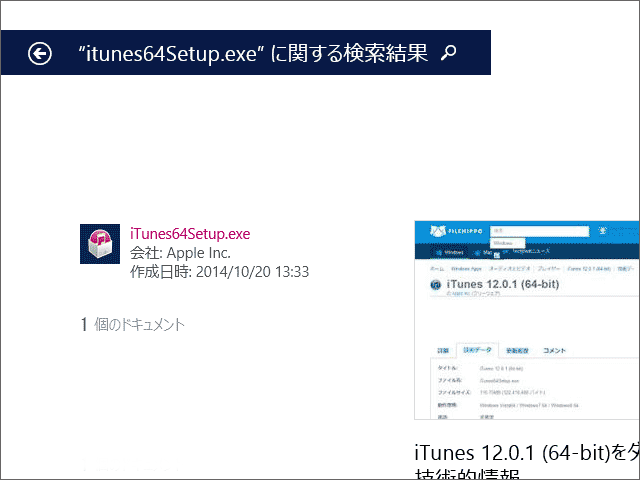 |
|
| 後はインストールが始まりますので指示に従いすすめてください | ||
| set javascript:close() |